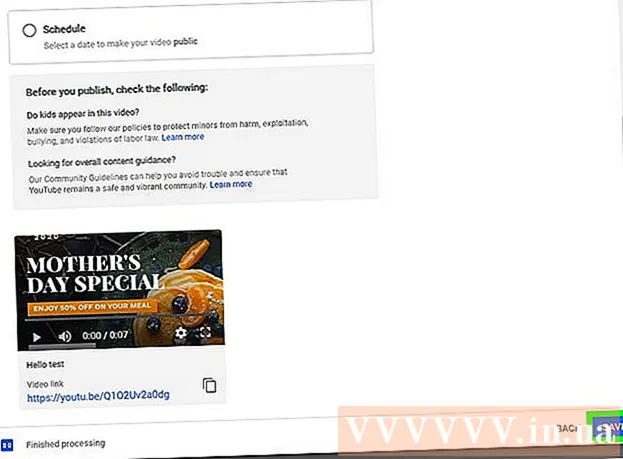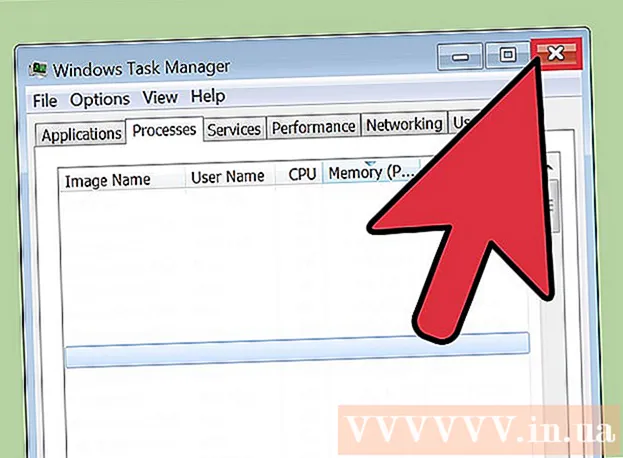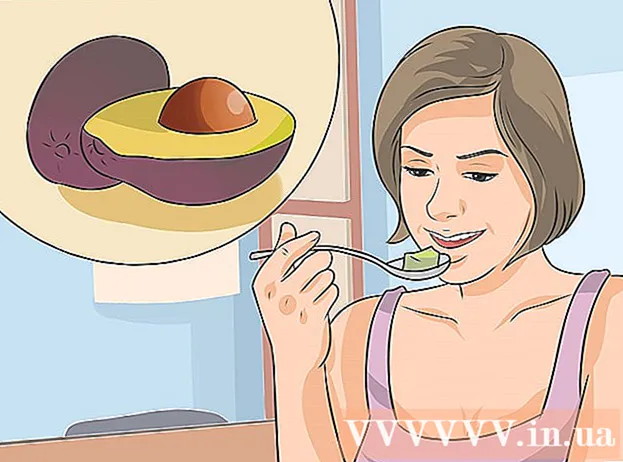Հեղինակ:
Randy Alexander
Ստեղծման Ամսաթիվը:
3 Ապրիլ 2021
Թարմացման Ամսաթիվը:
25 Հունիս 2024

Բովանդակություն
Այս wikiHow- ը ձեզ սովորեցնում է, թե ինչպես մաքրել ֆայլային համակարգի պահոցը (քեշը), որը օգտագործում եք ձեր Mac- ում, և ինչպես մաքրել ժամանակավոր ինտերնետային ֆայլերի հիշապահեստը Safari- ում: Նշում. Համակարգի հիշապահեստի մաքրումը կարող է առաջացնել ձեր Mac- ի անսպասելի սառեցում կամ խափանում: Քեշը մաքրելիս սա նորմալ երեւույթ է:
Քայլեր
2-ի մեթոդ 1. Մաքրել համակարգի քեշը
Փակեք հնարավորինս շատ բաց ծրագրեր: Բաց ծրագրերը ֆայլեր են օգտագործում «Քեշ» գրացուցակում, այնպես որ դուք չեք կարողանա առավելագույնի հասցնել քեշի տվյալները, եթե առկա են բազմաթիվ ծրագրեր:

Բացեք որոնիչը Mac- ում: Կտտացրեք կապույտ սմայլիկների պատկերակին, որը գտնվում է աշխատասեղանին կամ բարի ձախ կողմում Նավահանգիստ.
Կտտացրեք իրը Գնա գտնվում է էկրանի վերևում գտնվող ընտրացանկի գոտում: Կհայտնվի բացվող ընտրացանկ:

Սեղմել Անցեք Թղթապանակ ... (Գնացեք գրացուցակում): Այս ընտրանքը գտնվում է բացվող ցանկի ներքևի մասի մոտ Գնա, Կբացվի տեքստային տուփ:
Մուտքագրեք «Գրադարան» պանակի ուղին: Ներմուծում Library / Գրադարան / տեքստի շրջանակներում:

Կտտացրեք կոճակը Գնա Կապույտ տեքստի տուփի ներքեւի աջ անկյունում: Գրադարանի պանակը կբացվի, որպեսզի գտնեք «Պահոցներ» անունով պանակ:
Կրկնակի սեղմեք «Պահոցներ» պանակը: Այս պանակը Finder պատուհանի վերևի մոտ է, բայց եթե չտեսնեք, գուցե հարկ լինի ոլորել ներքև ՝ այն գտնելու համար:

Ընտրեք բովանդակությունը «Պահոցներ» պանակում: Կտտացրեք բովանդակությունը կամ պանակը «Պահոցներ» պանակում և կտտացրեք Հրամանատարություն+Ա, Ընտրված կլինի «Պահոցներ» պանակի ամբողջ բովանդակությունը:
Deleteնջեք «Պահոցներ» պանակի պարունակությունը: Կտտացրեք ընտրացանկի կետին Խմբագրել (Խմբագրել) էկրանի վերևում, ապա ընտրել Նյութերը աղբարկղ տեղափոխեք (Տեղափոխել բովանդակությունը աղբարկղ) բացվող ընտրացանկից: «Պահոցներ» պանակի պարունակությունը կտեղափոխվի աղբարկղ:- Եթե հայտնվում է սխալի հաղորդագրություն այն մասին, որ մեկ կամ ավելի ֆայլեր հնարավոր չէ ջնջել, տվյալները ներկայումս օգտագործվում են բաց ծրագրի կողմից: Առայժմ բաց թողեք այս ֆայլերը ջնջելը, ապա կասկածելի ծրագրերը փակվելուց հետո կրկին փորձեք ջնջել:
Կտտացրեք ընտրացանկի կետին Գտնող էկրանի վերին ձախ անկյունում: Կհայտնվի բացվող ընտրացանկ:
Սեղմել Դատարկ աղբը ... (Մաքրել աղբը): Այս տարբերակը բացվող ցանկում է Գտնող.
Սեղմել լավ երբ հուշում են. Սա կմաքրի աղբարկղը, և դուք կավարտեք ձեր Mac- ի պահման տվյալների հետ: գովազդ
2-ի մեթոդ 2. Մաքրել Safari քեշը

Բացեք Safari- ն: Safari հավելվածն ունի կապույտ կողմնացույցի պատկերակ և այն սովորաբար տեղադրված է ձեր Mac էկրանին ներքևում գտնվող Dock բարում:
Կտտացրեք ընտրացանկի կետին Սաֆարի էկրանի վերին ձախ անկյունում: Կհայտնվի բացվող ընտրացանկ:
- Եթե տեսնում եք ընտրացանկի կետ Արգացնել (Developmentարգացում) էկրանի վերևում գտնվող բարում, կտտացրեք այն և անցեք «Սեղմելով» աստիճանին Դատարկ պահոցներ’.

Սեղմել Նախապատվություններ (Սովորույթ): Ընտրանքը բացվող ցանկի վերևում է Սաֆարի, Նոր պատուհան կբացվի:
Սեղմել Առաջադեմ (Առաջադեմ): Այս ներդիրը Նախապատվությունների պատուհանի աջ կողմում է:

Նշեք «Developուցադրել զարգացման ընտրացանկը ընտրացանկում» («theուցադրել զարգացումը» ներդիրը ցանկի տողում): Այս տարբերակը Նախապատվությունների պատուհանի ներքևում է: Քարտ Արգացնել կավելացվի Safari ընտրացանկում:
Կտտացրեք քարտին Արգացնել նոր է ավելացվել էկրանի վերևում գտնվող ընտրացանկում: Կհայտնվի բացվող ընտրացանկ:

Սեղմել Դատարկ պահոցներ (Մաքրել քեշը): Այս գործողությունը բացվող ընտրացանկում է Արգացնել, Safari- ի քեշը ձեր Mac- ում ինքնաբերաբար կջնջվի:- Քէշը մաքրելուն պես բացվող պատուհաններ կամ հաստատման հաղորդագրություններ չեն հայտնվի:
Խորհուրդներ
- Եթե Safari- ից այլ զննարկիչ եք օգտագործում, կարող եք մաքրել այդ զննարկչի հիշապահեստը ծրագրի պարամետրերից:
- Հաճախակի, քեշի մաքրումը կարող է հանգեցնել ձեր Mac- ի խափանմանը կամ անկայուն գործելուն: Այսպիսով, քեշ հիշողությունը մաքրելուց հետո դուք պետք է վերագործարկեք ձեր համակարգիչը:
Arnգուշացում
- Համակարգի հիշապահեստի մաքրումը կարող է սառեցնել ձեր Mac- ը: Չնայած ձեր Mac- ը կարող է վերսկսվել և առանց խնդրի աշխատել, համոզվեք, որ ձեր համակարգի պահոցը մաքրելուց առաջ պահեք ձեր նիստի տվյալները և դուրս եկեք բոլոր բաց ծրագրերից: